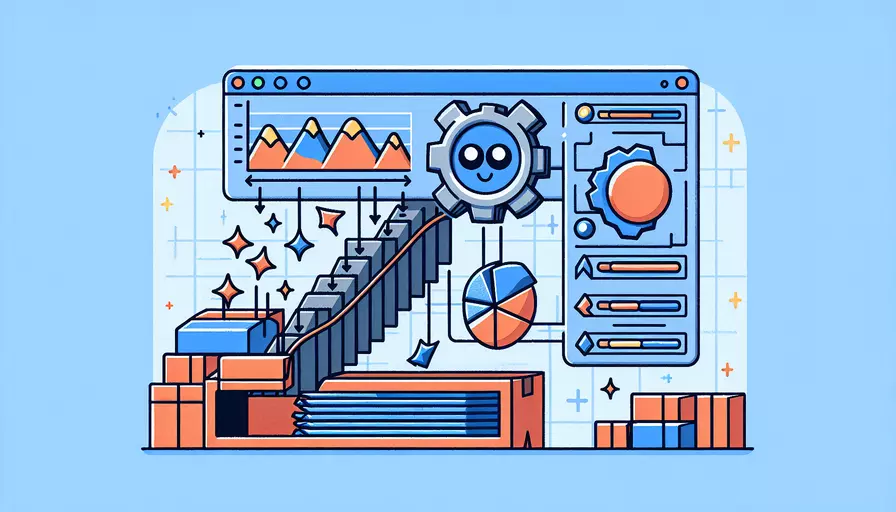
在Vue中批量导入素材,可以通过以下几种方式:1、使用require.context函数,2、使用动态import,3、使用Webpack插件。 下面将详细介绍这些方法及其实现步骤。
一、使用require.context函数
require.context是Webpack提供的一个功能,可以帮助我们批量导入文件。具体步骤如下:
- 创建一个文件夹,用于存放所有的素材文件。
- 在Vue组件中使用require.context函数来批量导入文件。
示例代码:
// 假设素材文件位于 src/assets/images 文件夹中
const requireContext = require.context('@/assets/images', false, /\.(png|jpe?g|svg)$/);
const images = requireContext.keys().map(requireContext);
在上面的代码中,require.context函数的参数分别为:
- 目录路径
- 是否包括子目录
- 匹配文件的正则表达式
通过这种方式,我们可以将所有符合条件的文件路径批量导入到数组中。
二、使用动态import
动态import是一种更灵活的方式,适用于按需加载。具体步骤如下:
- 创建一个文件夹,用于存放所有的素材文件。
- 在Vue组件中使用动态import来批量导入文件。
示例代码:
const images = [];
const importAll = (r) => r.keys().forEach(key => images.push(r(key)));
importAll(require.context('@/assets/images', false, /\.(png|jpe?g|svg)$/));
这种方式与require.context类似,但通过使用import语法,可以更好地支持现代JavaScript特性。
三、使用Webpack插件
如果需要更高级的功能,可以使用Webpack插件来批量导入素材。常用的插件有file-loader、url-loader等。具体步骤如下:
- 安装相关插件。
npm install file-loader url-loader --save-dev
- 配置Webpack,添加相应的loader。
module.exports = {
module: {
rules: [
{
test: /\.(png|jpe?g|gif|svg)$/,
use: [
{
loader: 'file-loader',
options: {
name: '[name].[hash].[ext]',
outputPath: 'images'
}
}
]
}
]
}
};
- 在Vue组件中使用import语法导入文件。
import image1 from '@/assets/images/image1.png';
import image2 from '@/assets/images/image2.jpg';
通过这种方式,可以更灵活地管理和使用素材文件,并且在生产环境中可以有效地优化文件大小和加载速度。
总结
在Vue中批量导入素材的三种主要方法包括:使用require.context函数、使用动态import、使用Webpack插件。每种方法都有其优缺点,开发者可以根据项目需求选择合适的方式。require.context函数适用于简单场景,动态import适合按需加载,Webpack插件提供了更高级的功能。希望这些方法可以帮助你更高效地管理和使用素材文件。
相关问答FAQs:
1. Vue中如何批量导入素材?
在Vue中,批量导入素材可以通过使用Webpack提供的require.context函数来实现。require.context函数允许我们动态地从指定的目录中导入所有符合特定规则的文件。
首先,在你的项目中创建一个文件夹来存放你的素材文件,比如命名为"assets"。然后,将你的素材文件放入该文件夹中。
接下来,在你的Vue组件中,使用require.context函数来批量导入素材。下面是一个示例:
const files = require.context('@/assets', false, /\.(png|jpe?g|gif)$/);
const images = {};
files.keys().forEach(key => {
const fileName = key.replace(/^.+\/([^/]+)\..+$/, '$1');
images[fileName] = files(key);
});
export default {
data() {
return {
images: images
}
}
}
在上面的代码中,我们使用require.context函数来匹配assets文件夹中以.png、.jpg、.jpeg、.gif为后缀的所有文件。然后,我们遍历匹配到的文件,将文件名作为对象的属性名,文件本身作为属性值,存储在images对象中。
最后,我们将images对象赋值给组件的data属性,以便在模板中使用。
2. 如何在Vue中使用批量导入的素材?
在Vue中使用批量导入的素材非常简单。一旦你完成了批量导入操作,并将导入的素材存储在一个对象中,你就可以在模板中使用这些素材了。
假设你的批量导入的素材存储在一个名为images的对象中,你可以在模板中通过v-bind指令来动态绑定素材。
例如,如果你要在模板中使用一张名为logo的图片,你可以这样做:
<template>
<div>
<img :src="images.logo" alt="Logo">
</div>
</template>
在上面的代码中,我们使用v-bind指令将images.logo绑定到img元素的src属性上,以显示logo图片。
你也可以在样式中使用批量导入的素材。假设你有一张名为bg.jpg的背景图片,你可以这样做:
<template>
<div class="container">
<!-- ... -->
</div>
</template>
<style>
.container {
background-image: url("~@/assets/bg.jpg");
}
</style>
在上面的代码中,我们使用相对路径"~@/assets/bg.jpg"引用了批量导入的背景图片,然后将其应用到.container类的背景图像中。
3. 如何在Vue中根据条件动态加载批量导入的素材?
在Vue中,你可以根据条件动态加载批量导入的素材。假设你的批量导入的素材存储在一个名为images的对象中,你可以使用计算属性来根据条件动态获取需要的素材。
以下是一个示例:
<template>
<div>
<img :src="selectedImage" alt="Selected Image">
<button @click="changeImage">Change Image</button>
</div>
</template>
<script>
export default {
data() {
return {
images: {
image1: require('@/assets/image1.jpg'),
image2: require('@/assets/image2.jpg'),
image3: require('@/assets/image3.jpg')
},
currentImage: 'image1'
}
},
computed: {
selectedImage() {
return this.images[this.currentImage];
}
},
methods: {
changeImage() {
// 根据需要的条件更改currentImage的值
// 例如,可以通过点击按钮来切换不同的图片
if (this.currentImage === 'image1') {
this.currentImage = 'image2';
} else if (this.currentImage === 'image2') {
this.currentImage = 'image3';
} else {
this.currentImage = 'image1';
}
}
}
}
</script>
在上面的代码中,我们使用一个名为selectedImage的计算属性来根据currentImage的值动态获取需要的素材。然后,我们在模板中使用selectedImage来显示当前选中的素材。
通过点击按钮,我们可以根据需要的条件更改currentImage的值,从而动态加载不同的素材。
这种方式可以让你在Vue中根据条件灵活地加载批量导入的素材,以实现更多的交互和动态效果。
文章标题:vue 如何 批量导入 素材,发布者:飞飞,转载请注明出处:https://worktile.com/kb/p/3673419

 微信扫一扫
微信扫一扫  支付宝扫一扫
支付宝扫一扫 